Το Microsoft Edge διαθέτει ιδιωτική λειτουργία ή λειτουργία ανώνυμης περιήγησηςόπως κάνουν όλοι οι άλλοι φυλλομετρητές. Όπως όλα τα άλλα προγράμματα περιήγησης, η προεπιλεγμένη κατάσταση εκκίνησης του Microsoft Edge είναι η κανονική λειτουργία περιήγησης. Κανένα πρόγραμμα περιήγησης δεν ανοίγει από προεπιλογή σε ιδιωτική λειτουργία. Εάν θέλετε το πρόγραμμα περιήγησης που προτιμάτε να ανοίγει πάντα σε ιδιωτική λειτουργία, θα χρειαστεί ένα hack ή ένα τέχνασμα για να το ολοκληρώσετε. Για παράδειγμα, για να ξεκινήσετε το Chrome σε κατάσταση ανώνυμης περιήγησης, πρέπει να δημιουργήσετε μια συντόμευση και να προσθέσετε μια εναλλαγή σε αυτήν. Το ίδιο τέχνασμα μπορεί να λειτουργήσει για την εκκίνηση του Microsoft Edge σε ιδιωτική λειτουργία.
Microsoft Edge σε ιδιωτική λειτουργία
Κάντε δεξί κλικ οπουδήποτε στην επιφάνεια εργασίας σας και πηγαίνετε στο New> Shortcut.

Στο πεδίο τοποθεσίας, πληκτρολογήστε τα παρακάτω.
%windir%System32cmd.exe /c start shell:AppsFolderMicrosoft.MicrosoftEdge_8wekyb3d8bbwe!MicrosoftEdge -private
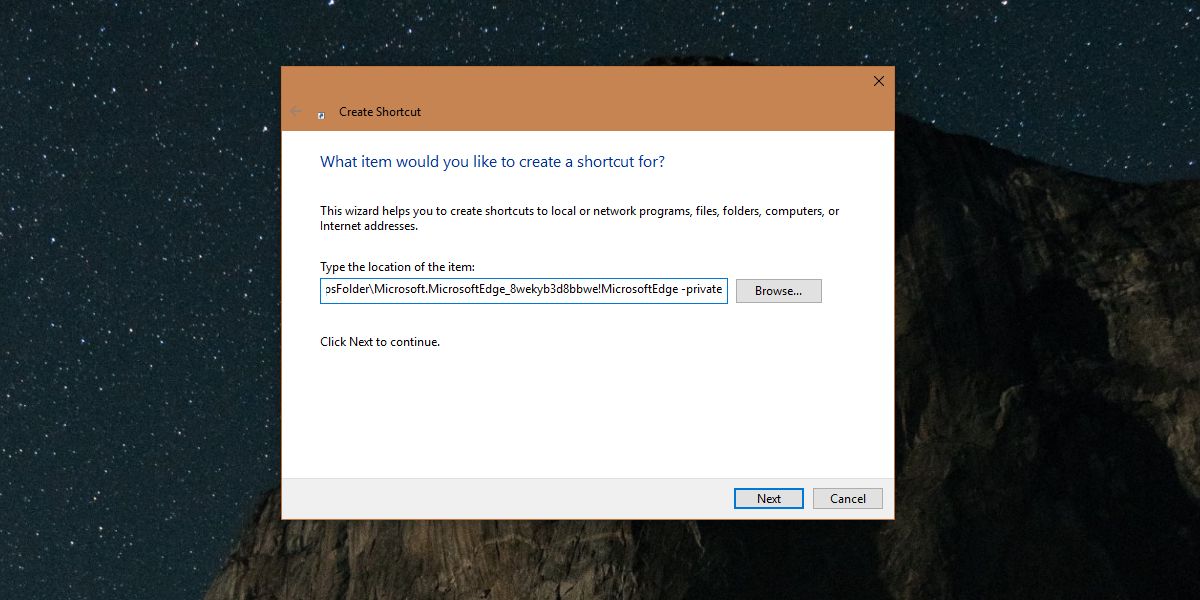
Ονομάστε το κάτι που καθιστά εύκολο τον εντοπισμόποια είναι η συντόμευση για παράδειγμα, Edge In Private, ή κάτι παρόμοιο και τελειώνετε όλοι. Η συντόμευση θα εμφανιστεί στην επιφάνεια εργασίας σας και θα έχει το εικονίδιο της γραμμής εντολών. Αυτό θα είναι συγχέοντας, κάντε δεξί κλικ στη συντόμευση και επιλέξτε Ιδιότητες.
Στο παράθυρο Ιδιότητες, μεταβείτε στην καρτέλα Συντόμευση. Εάν θέλετε να χρησιμοποιήσετε το ίδιο ακριβώς εικονίδιο με το Microsoft Edge, μπορείτε να εισάγετε τα παρακάτω στο πεδίο "Αναζήτηση εικονιδίων σε αυτό το αρχείο".
%SystemRoot%SystemAppsMicrosoft.MicrosoftEdge_8wekyb3d8bbweMicrosoftEdge.exe
Αν προτιμάτε να χρησιμοποιήσετε ένα διαφορετικό εικονίδιο για να μην το χρησιμοποιήσετεγια να αναμίξετε το Microsoft Edge σε ιδιωτική συντόμευση με το κανονικό, μπορείτε να κάνετε λήψη ενός διαφορετικού εικονιδίου και να το επιλέξετε κάνοντας κλικ στο κουμπί Αναζήτηση στην ίδια καρτέλα.
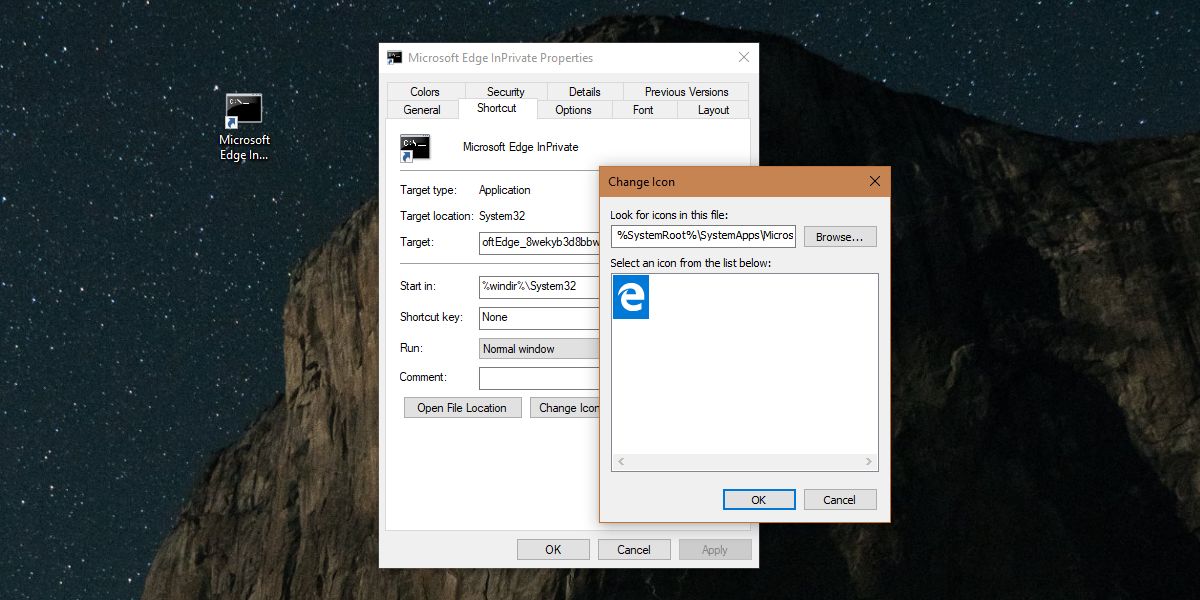
Αυτό που κάνει αυτή η συντόμευση ουσιαστικά είναι αυτόανοίγει το Microsoft Edge με το διακόπτη '-private'. Ορισμένες εφαρμογές σε διακόπτες υποστήριξης των Windows. Το Chrome είναι ένα προφανές παράδειγμα αυτού. Η διαφορά μεταξύ του Chrome και του Microsoft Edge είναι ότι το Chrome είναι μια εφαρμογή Win32, ενώ το Edge είναι μια εφαρμογή UWP αποθεμάτων που δεν σας επιτρέπει να προσθέσετε μια αλλαγή στη συντόμευση. Το πεδίο απλά δεν μπορεί να επεξεργαστεί. Αυτός είναι ο λόγος για τον οποίο η συντόμευση πρέπει να δημιουργηθεί με την παραπάνω μέθοδο. Με το Chrome, μπορείτε να χρησιμοποιήσετε το στοιχείο μενού περιβάλλοντος "Αποστολή προς" για να δημιουργήσετε μια συντόμευση και να επεξεργαστείτε το πεδίο "Στόχος".
Μπορείτε να προσαρτήσετε τη συντόμευση στη Γραμμή εργασιών ή στοStart Menu, όποιο από αυτά σας ταιριάζει, και να το χρησιμοποιήσετε για να ξεκινήσετε το Microsoft Edge σε ιδιωτική λειτουργία. Για να είναι σαφές, αυτό είναι για όταν θέλετε να ξεκινήσετε το Edge σε ιδιωτική λειτουργία και δεν θέλετε να περάσετε από ένα απλό παράθυρο Edge ή χρησιμοποιήστε τις επιλογές jumplist που έχει Edge. Αν η επιλογή jumplist σας ταιριάζει, μπορείτε να κάνετε δεξί κλικ στο εικονίδιο Edge και να επιλέξετε την επιλογή New InPrivate Window.













Σχόλια